android JNI--- 搭建环境(1)
搭建好我们的ndk开发环境,这部分网上资料一大堆,拿来主义~~~~
工欲善其事必先利其器 , 下面介绍下 Eclipse SDK NDK Cygwin CDT 集成开发环境的搭建。
1、Android 开发环境搭建
Android开发环境搭建不是重点,相信看此文章的很多人都已经搭建成功,这里随便概述性的说说。
1) 下载 JDK
2) 下载 Eclipse
3) 下载 Android SDK
4) 启动Eclipse , 安装 ADT
2、下载安装Android NDK
我使用的NDK版本为r5
Google 出的最新NDK 为 r6 下载地址为
http://developer.android.com/sdk/ndk/index.html
3、下载安装cygwin
由于NDK编译代码时必须要用到make和gcc,所以你必须先搭建一个linux环境, cygwin是一个在windows平台上运行的unix模拟环境,它对于学习unix/linux操作环境,或者从unix到windows的应用程序移植,非常有用。通过它,你就可以在不安装linux的情况下使用NDK来编译C、C++代码了。下面我们一步一步的安装cygwin吧。
(安装的时候忘记截图了)
首先,你得先跑到http://www.cygwin.com下载setup.exe
1、 然后双击运行吧,运行后你将看到安装向导界面:
2、 点击下一步
此时让你选择安装方式:
1)Install from Internet:直接从Internet上下载并立即安装(安装完成后,下载好的安装文件并不会被 删除,而是仍然被保留,以便下次再安装)。
2)Download Without Installing:只是将安装文件下载到本地,但暂时不安装。
3)Install from Local Directory:不下载安装文件,直接从本地某个含有安装文件的目录进行安装。
3、选择第一项,然后点击下一步:
4、选择要安装的目录,注意,最好不要放到有中文和空格的目录里,似乎会造成安装出问题,其它选项不用变, 之后点下一步:
5、上一步是选择安装cygwin的目录,这个是选择你下载的安装包所在的目录,默认是你运行setup.exe的目 录,直接点下一步就可以:
6、此时你共有三种连接方式选择:
1) Direct Connection:直接连接。
2) Use IE5 Settings:使用IE的连接参数设置进行连接。
3) Use HTTP/FTP Proxy:使用HTTP或FTP代理服务器进行连接(需要输入服务器地址、端口号)。
用户可根据自己的网络连接的实情情况进行选择,一般正常情况下,均选择第一种,也就是直接连接方式。然后 再点击“下一步”,
7、 这是选择要下载的站点,我用的是http://mirrors.kernel.org,速度感觉还挺快,选择后点下一步
8、 此时会下载加载安装包列表
9、Search是可以输入你要下载的包的名称,能够快速筛选出你要下载的包。那四个单选按钮是选择下边树的样式,默认就行,不用动。View默认是Category,建议改成full显示全部包再查,省的一些包被隐藏掉。左下角那个复选框是是否隐藏过期包,默认打钩,不用管它就行,下边开始下载我们要安装的包吧,为了避免全部下载,这里列出了后面开发NDK用得着的包:autoconf2.1、automake1.10、binutils、gcc-core、gcc- g++、gcc4-core、gcc4-g++、gdb、pcre、pcre-devel、gawk、make共12个包
10、 然后开始选择安装这些包吧,点skip,把它变成数字版本格式,要确保Bin项变成叉号,而Src项是源码,这个就没必要选了。
11、 下面测试一下cygwin是不是已经安装好了。
运行cygwin,在弹出的命令行窗口输入:cygcheck -c cygwin命令,会打印出当前cygwin的版本和运行状 态,如果status是ok的话,则cygwin运行正常。
然后依次输入gcc –version,g++ --version,make –version,gdb –version进行测试,如果都打印出版本信息和一些描述信息,非常高兴的告诉你,你的cygwin安装完成了!
4、配置NDK环境变量
1、 首先找到cygwin的安装目录,找到一个home\<你的用户名>\.bash_profile文件,我的是:E:\cygwin\home\Administrator\.bash_profile,(注意:我安装的时候我的home文件夹下面神马都没有,解决 的办法:首先打开环境变量,把里面的用户变量中的HOME变量删掉,在E:\cygwin\home文件夹下建立名为Administrator的文件夹(是用户名),然后把E:\cygwin\etc\skel\.bash_profile拷贝到该文件夹下)。
2、 打开bash_profile文件,添加NDK=/cygdrive/<你的盘符>/<android ndk 目录>例如:NDK=/cygdrive/e/android-ndk-r5
export NDK
NDK这个名字是随便取的,为了方面以后使用方便,选个简短的名字,然后保存
3、打开cygwin,输入cd $NDK,如果输出上面配置的/cygdrive/e/android-ndk-r5信息,则表明环境变量设置成功了。
5、用NDK来编译程序
1、 现在我们用安装好的NDK来编译一个简单的程序吧,我们选择ndk自带的例子hello-jni,我的位于E:\android-ndk-r5\samples\hello-jni(根据你具体的安装位置而定),
2、 运行cygwin,输入命令cd /cygdrive/e/android-ndk-r5/samples/hello-jni,进入到E:\android-ndk-r5\samples\hello-jni目录。
3、 输入$NDK/ndk-build,执行成功后,它会自动生成一个libs目录,把编译生成的.so文件放在里面。($NDK是调用我们之前配置好的环境变量,ndk-build是调用ndk的编译程序)
4、 此时去hello-jni的libs目录下看有没有生成的.so文件,如果有,你的ndk就运行正常啦!
6、在eclipse中集成c/c++开发环境
1、 装Eclipse的C/C++环境插件:CDT,这里选择在线安装。
首先登录http://www.eclipse.org/cdt/downloads.php,找到对应你Eclipse版本的CDT插件的在线安装地址。
2、 然后点Help菜单,找到Install New Software菜单
3、 点击Add按钮,把取的地址填进去,出来插件列表后,选Select All,然后选择下一步即可完成安装
4、 安装完成后,在eclispe中右击新建一个项目,如果出现了c/c++项目,则表明你的CDT插件安装成功啦!
7、配置C/C++的编译器
1、 打开eclipse,导入ndk自带的hello-jni例子,右键单击项目名称,点击Properties,弹出配置界面,之后再点击Builders,弹出项目的编译工具列表,之后点击New,新添加一个编译器,点击后出现添加界面,选择Program,点 击OK
2、出现了添加界面,首先给编译配置起个名字,如:C_Builder
设置Location为<你cygwin安装路径>\bin\bash.exe程序,例如:E:\cygwin\bin\bash.exe,设置WorkingDirectory为<你cygwin安装路径>\bin目录,例如:E:\cygwin\bin
设置Arguments为
--login -c "cd/cygdrive/e/android-ndk-r5/samples/hello-jni && $NDK/ndk-build"

上面的配置中/cygdrive/e/android-ndk-r5/samples/hello-jni是你当前要编译的程序的目录,$NDK是之前配置 的ndk的环境变量,这两个根据你具体的安装目录进行配置,其他的不用变,Arguments这串参数实际是 给bash.exe命令行程序传参数,进入要编译的程序目录,然后运行ndk-build编译程序
3、接着切换到Refresh选项卡,给Refresh resources upon completion打上钩

4、然后切换到Build Options选项卡,勾选上最后三项

5、之后点击Specify Resources按钮,选择资源目录,勾选你的项目目录即可
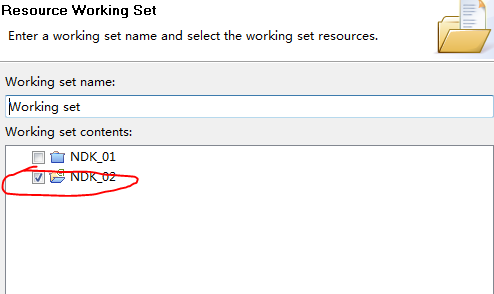
6、 最后点击Finish,点击OK一路把刚才的配置都保存下来,注意:如果你配置的编译器在其它编译器下边,记得一定要点Up按钮,把它排到第一位,否则C代码的编译晚于Java代码的编译,会造成你的C代码要编译两次才能看到最新的修改
7、 这一路下来肯定很累了吧,现在再次恭喜你,编译配置也配置完成啦,现在来测试一下是否可以自动编译呢,打开项目jni目录里的hello-jni.c文件把提示Hello from JNI!改成其他的文字:如:Hello,My name is alex.,然后再模拟器中运行你的程序,如果模拟器中显示了你最新修改的文字,那么Congratulations!你已经全部配置成功啦!
android JNI--- 搭建环境(1)的更多相关文章
- Android JNI 之 环境安装
在配置环境之前,我们得了解 JNI 和NDK JNI JNI是Java Native Interface的缩写,中文为JAVA本地调用.它提供了若干的API实现了和Java和其他语言的通信(主要是C& ...
- android Jni NDK开发环境搭建及其简单实例的编写
android Jni NDK开发环境搭建及其简单实例的编写 由于工作需要,需要采用开发想要的JNI,由于之前没有接触过安卓的开发,所以更加网上的帖子,学习了下.遇到了些问题,然后总结下学习过程中 ...
- Android JNI和NDK学习(01)--搭建NDK开发环境(转)
本文转自:http://www.cnblogs.com/skywang12345/archive/2013/05/23/3095013.html 本文主要介绍“JNI”.“Android NDK”以及 ...
- 搭建Android底层开发环境
为了开发linux驱动方便些,我们一般将linux作为Android的开发环境,那么就需要搭建Android的开发环境,下面是一些搭建Android底层时的心得: (1)安装JDK:除了普遍使用的下载 ...
- android NDK开发环境搭建
android NDK开发环境搭建 2012-05-14 00:13:58 分类: 嵌入式 基于 Android NDK 的学习之旅-----环境搭建 工欲善其事必先利其器 , 下面介绍下 Eclip ...
- Eclipse+ADT+Android SDK 搭建安卓开发环境
Eclipse+ADT+Android SDK 搭建安卓开发环境 要求 必备知识 windows 7 基本操作. 运行环境 windows 7(64位); eclipse-jee-luna-SR2 ...
- NDK/JNI学习--环境搭建
基于Windows来开发Android的NDK.JNI须要的环境搭建,所须要的软件例如以下: Android 开发环境的基本配置(SDk,ADT.Eclipse IDE.JDK) 这些都是 ...
- Eclipse+ADT+Android SDK 搭建安卓开发环境(转)
要求 必备知识 windows 7 基本操作. 运行环境 windows 7(64位); eclipse-jee-luna-SR2-win32(32位);ADT-23.0.4 下载地址 环境下载 最近 ...
- 搭建Android+QT+OpenCV环境,实现“单色图片着色”效果
OpenCV是我们大家非常熟悉的图像处理开源类库:在其新版本将原本在Contrib分库中的DNN模块融合到了主库中,并且更新了相应文档.这样我们就能够非常方便地利用OpenCV实 ...
- 使用IntelliJ IDEA 13搭建Android集成开发环境(图文教程)
[声明] 欢迎转载,但请保留文章原始出处→_→ 生命壹号:http://www.cnblogs.com/smyhvae/ 文章来源:http://www.cnblogs.com/smyhvae/p/ ...
随机推荐
- 十六进制颜色与Color对象的互相转换[C#]
原文:十六进制颜色与Color对象的互相转换[C#] C#十六进制颜色与Color对象的互相转换 把十六进制颜色转化为color对象ColorTranslator.FromHtml("#FF ...
- 有趣的游戏:Google XSS Game
Google最近出了一XSS游戏: https://xss-game.appspot.com/ 我这个菜鸟看提示,花了两三个小时才全过了.. 这个游戏的规则是仅仅要在攻击网页上弹出alert窗体就能够 ...
- 防止tab页重复的去请求服务端
直接看图吧. 左边是企业树,右边是依据企业变化的一个tab页 实现功能:1.我们希望假设选中的企业不变,我们在切换旁边五个tab页的时候,仅仅是第一次进去的时候请求server端.以下来回切换tab页 ...
- MVC 用扩展方法执行自定义视图,替代 UIHint
MVC 用扩展方法执行自定义视图,替代 UIHint 项目中用了 Bootstrap , 这样就不用写太多的CSS了,省去很多事情.但是这个业务系统需要输入的地方很多,每个表都有100多个字段,每个页 ...
- TableLayout中怎么填充相同的布局
在Android界面xml文件中可以导入另一个xml文件,就能实现一个功能就是重复利用相同的xml布局 有两种方法进行处理: include引入 定义一个布局Tab_flag.xml <?xml ...
- java中接口之间的继承
最近在读一些源码的时候突然发现了一个很神奇的东西,它的原始形态是这样的: 在这行代码中,BlockingDeque.BlockingQueue和Deque是三个接口.刚发现这个问题时,我是十分吃惊的, ...
- DotNET应用架构设计指南 安全 运行管理和通讯策略
DotNET应用架构设计指南(第三章:安全 运行管理和通讯策略(13-16)) 安全 运行管理和通讯策略 组织策略定义的规则是支配应用程序如何安全,如何管理,不同的应用程序组件是如何和另一组件及外部服 ...
- Foundation 学习笔记
笔记内容 学习笔记-段玉磊 Stanford course Foundation and Attributed Strings Dynamic binding id 是一个指向任何未知对象的指针,(t ...
- linux时间校准设置,解决与本地时间不一致问题
时间安装脚本 从NTP上把时间同步到本地 cp /usr/share/zoneinfo/Asia/Shanghai /etc/localtime 更新本地时间 ntpdate us.pool.nt ...
- 取xml文件转成List<T>对象的两种方法
读取xml文件转成List<T>对象的两种方法(附源码) 读取xml文件转成List<T>对象的两种方法(附源码) 读取xml文件,是项目中经常要用到的,所以就总结一下,最 ...
